Schreiben Sie ein paar Worte. Den Rest erledigt die Schreibmaschine. Wir haben alle an Projekten gearbeitet, die viel Tipparbeit erforderten. Mit Typinator können Sie häufig verwendete Texte und Bilder in kurzen Schlüsselwörtern und Abkürzungen speichern. Es gibt keine einfachere Methode, sich wiederholende Inhalte sofort zu erstellen, als E-Mail-Vorlagen, Code-Snippets und Website-URLs zu verwenden. Allerdings Benutzer häufig Typinator auf dem Mac deinstallieren wenn sie auf Probleme stoßen.
In diesem Artikel werden wir zwei Möglichkeiten zur Deinstallation von Typinator erwähnen: Eine besteht darin, es manuell vom Mac zu löschen, und die andere darin, es mit Software von Drittanbietern zu deinstallieren. Wir hoffen, dass es unabhängig von der verwendeten Methode funktioniert Sie mit dem Hinweis dazu Mac-Programme löschen in der Zukunft.
Inhalte: Teil 1. Was ist Typinato?Teil 2. Typinator mit einem professionellen Entferner automatisch vom Mac deinstallierenTeil 3. Konventionelle Methode zur Deinstallation von Typinator vom Mac ohne ResteTeil 4. Fazit
Teil 1. Was ist Typinato?
Ergonis Software hat das erstellt Texterweiterungsprogramm bekannt als Typinator für das Betriebssystem macOS. Es ermöglicht Benutzern, Verknüpfungen oder Abkürzungen für häufig verwendete Wörter, Phrasen oder andere Textelemente zu erstellen und zu verwenden. Typinator erweitert automatisch eine Abkürzung zum Volltext, wenn ein Benutzer eine im Programm konfigurierte Abkürzung eingibt. Benutzer können dadurch eine erhebliche Zeitersparnis und eine Produktivitätssteigerung feststellen, insbesondere bei wiederholten Schreibaufträgen.
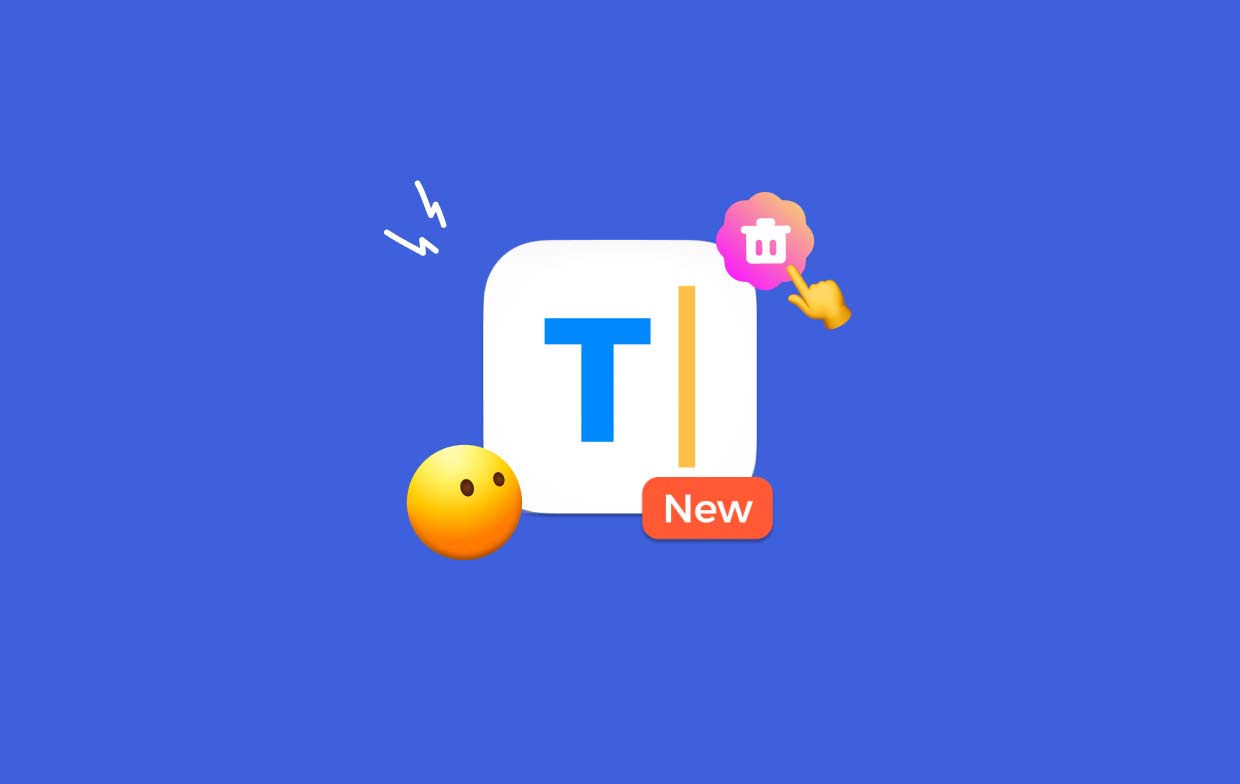
Zahlreiche Programme wie E-Mail-Clients, Textverarbeitungsprogramme, Webbrowser und andere unterstützen Typinator. Das Programm unterstützt verschachtelte Erweiterungen, zahlreiche Akronymsätze, Unterstützung für reguläre Ausdrücke und andere Funktionen. Die Parameter für Soundeffekte, Abkürzungserweiterungsverzögerung und Abkürzungsgruppierung können alle mit Typinator angepasst werden.
Insgesamt ist Typinator ein nützliches Tool für jeden, der viel tippt und das auch möchte Tippzeit sparen und die Produktivität steigern. Wenn also ein Problem mit dem Typinator auftritt, z. B. wenn die Triggerzeichenfolge Buchstabe für Buchstabe verschwindet, kann er nicht schnell erweitert werden oder funktioniert sogar nicht mehr. Wenn es nicht die hohe Effizienz bietet, die Benutzer erwarten, sollten sie Typinator auf dem Mac deinstallieren.
Teil 2. Typinator mit einem professionellen Entferner automatisch vom Mac deinstallieren
Müssen Sie eine schnelle und vollständige Entfernung durchführen? Warum deinstallieren Sie Typinator auf dem Mac nicht mit einem speziellen Deinstallationsprogramm? Obwohl das Deinstallieren von Programmen auf einem Mac recht einfach ist, werden zahlreiche kurze und unerwünschte Dateien erzeugt. Wenn Sie diesen Müll mit entfernen iMyMac PowerMyMac, wird Ihr Mac nicht mit nutzlosen Gegenständen verstopft. Sowohl die Verwendung als auch das Verständnis sind einfach. Der PowerMyMac Uninstaller ist ein kleines Dienstprogramm, das mit nur wenigen Klicks jeden Teil der Zielsoftware schnell deinstallieren kann und für die neuesten Versionen von macOS optimiert ist.
- Hier SCAN um nach zuvor heruntergeladenen Apps auf Ihrem Computer zu suchen. Wählen App Uninstaller nächsten.
- Auf der linken Seite des Bildschirms befinden sich die Kategorien „Ausgewählt“, „Unbenutzt“, „Reste“ und „Alle Apps“. Jede App wird auf der rechten Seite angezeigt Alle Apps Um das unerwünschte Programm zu finden, verwenden Sie die Liste oder die Suchleiste in der oberen rechten Ecke.
- Hier Klicken Sie auf das Entfaltungssymbol, um alle relevanten Dateien zu durchsuchen, und auf die Schaltfläche „Suchen“, um zusätzliche Informationen zu erhalten, nachdem Sie das Programm ausgewählt haben, das Sie löschen möchten. Wählen REINIGEN um Typinator auf dem Mac mit den Dateien zu deinstallieren, mit denen sie verknüpft sind.
- In einem Popup-Fenster mit der Aufschrift „Gereinigt abgeschlossen" können Sie sehen, wie viel Speicherplatz jetzt frei ist und wie viele Dateien bereinigt wurden. Um weitere Anwendungen zu entfernen, wählen Sie nur die Überprüfung Schauen Sie sich danach noch einmal die Ergebnisseite an.

Teil 3. Konventionelle Methode zur Deinstallation von Typinator vom Mac ohne Reste
Die typischen Methoden zur Deinstallation von Typinator auf dem Mac sind wie folgt:
- Stoppen Typinator und alle zugehörigen Prozesse, falls vorhanden, sind noch aktiv.
- Öffnung Finder auf Ihrem Computer und wählen Sie aus Anwendungen von der Seitenleiste.
- Suchen Sie nach Typinator im
/ApplicationsVerzeichnis, dann ziehen und loslassen sein Symbol in den Papierkorb Symbol am Ende des Docks. Darüber hinaus können Sie die auswählen In den Papierkorb legen Auswahl aus dem Untermenü, wenn Sie mit der rechten Maustaste oder bei gedrückter Ctrl-Taste auf das Typinator-Symbol klicken. - Um das Update zu genehmigen, eingeben Geben Sie bei Aufforderung das Administratorkennwort ein und drücken Sie OK.
- Wählen Sie in der Menüleiste aus Finder > Papierkorb leeren. Alternativ können Sie mit der rechten Maustaste auf das Papierkorbsymbol klicken und auswählen Empty Trash und dann wählen Leeren Sie den Papierkorb im Popup-Dialogfeld erneut.
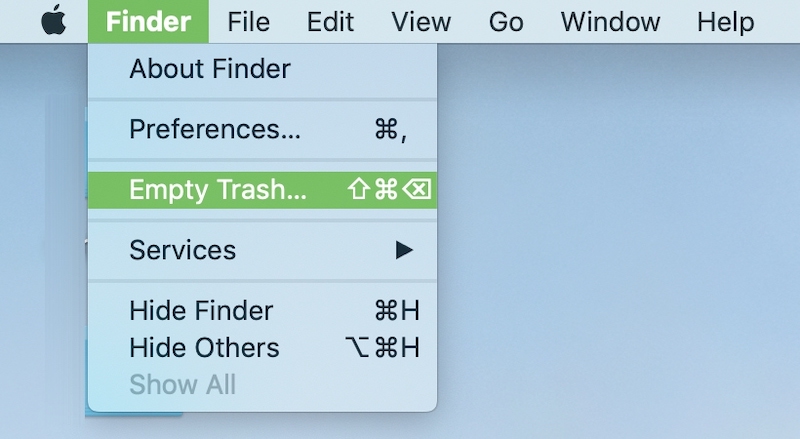
Einige Benutzer glauben möglicherweise, dass es kein Risiko darstellt, veraltete Einstellungen und Supportdateien auf der Festplatte zu behalten. Das kommt darauf an, schätze ich. Diese Dateien beanspruchen oft nur sehr wenig Speicherplatz und verursachen keine Probleme. Wenn Sie Typinator auf dem Mac jedoch vollständig deinstallieren und anschließend eine Neuinstallation durchführen oder wertvollen Speicherplatz freigeben möchten, ist es nicht ratsam, dies in Ruhe zu lassen.
- Markteinführung Finder und wählen Sie das aus Gehe> Gehe zu Ordner Option aus der Menüleiste.
- Um es zu öffnen, geben Sie ein
/Libraryim Fenster „Gehe zu Ordner“ und drücken Sie die Taste Weiter Key. - Wenn das
/LibraryWenn der Ordner angezeigt wird, geben Sie die Schlüsselwörter für Typinator oder den Namen des Verkäufers in das Suchfeld ein Klicken Sie erneut auf Bibliothek neben der Schaltfläche „Suchen:“. - Wenn die Ergebnisse angezeigt werden, suchen und klicken Sie auf die Elemente, die mit den von Ihnen eingegebenen Schlüsselwörtern übereinstimmen, und wählen Sie dann über das Rechtsklick-Menü die Option „In den Papierkorb verschieben“ aus.
- Wiederholen Sie die vorherigen Schritte, um alle Typinator-Reste aus dem zu entfernen
/LibraryVerzeichnis.
Während /Library befindet sich in Ihrem Home-Ordner, /Library befindet sich auf der Stammebene des von Ihnen verwendeten Laufwerks. Um Typinator auf dem Mac vollständig zu deinstallieren, müssen die zugehörigen Dateien an beiden Orten gelöscht werden. Die folgenden Ordner können Junk-Dateien enthalten:
-
/Library,~/Library /Library/Application Support, ~/Library/Application Suppor/Library/Preferences, ~/Library/Preferences/Library/Caches/, ~/Library/Caches//Library/LaunchAgents, ~/Library/LaunchAgents/Library/LaunchDaemons, ~/Library/LaunchDaemons/Library/PreferencePanes, ~/Library/PreferencePanes/Library/StartupItems, ~/Library/StartupItems
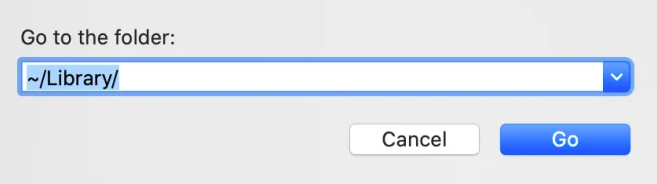
Vergessen Sie nicht, den Papierkorb zu leeren, nachdem Sie alle Spuren von Typinator auf Ihrem Computer entfernt haben, damit diese vollständig entfernt werden. Angenommen, Sie erhalten eine Warnung, dass ein Objekt „Wird verwendet und kann nicht gelöscht werden", können Sie entweder Ihren Computer neu starten oder den Vorgang beenden, der das Element verwendet. Wenn es nicht funktioniert, wird es ausgeführt Abgesicherten Modus während Sie den Papierkorb leeren.
Teil 4. Fazit
Die Deinstallation von Typinator kann schwierig sein, aber dieser Artikel führt Sie durch jede Phase des Prozesses. Sie können Typinator auf dem Mac manuell oder automatisch mit der Drittanbietersoftware PowerMyMac vollständig deinstallieren. Auch wenn es sein muss Löschen Sie andere Texttools wie CotEditor, PowerMyMac kann Ihnen viel Aufwand ersparen.



